Seção de Atividades atribuídas – GRÁFICO DE GANTT
Essa seção de Atividades atribuídas exibe uma exibição gráfica das atividades de serviço com base nas datas iniciais e finais planejadas da atribuição. O usuário pode visualizar todos os engenheiros no painel esquerdo e as atividades de ordem atribuídas aos engenheiros no painel direito. A disponibilidade e a indisponibilidade do funcionário, com base nos dados do calendário, também são exibidas. A primeira e a segunda linhas do gráfico de Gantt exibem as restrições de uma atividade selecionada, incluindo a Data inicial/final planejada, Primeira data inicial/última data final, o calendário atribuído ao Grupo de instalação e assim por diante.
Seção de atividades atribuídas: Outras características
Essas são as características adicionais com suporte pelo Programador de serviço.
Seção de engenheiro
Uma lista de engenheiros para cada departamento selecionado é exibida no Gráfico de Gantt. O widget Engenheiro exibe estas informações:
Seleção: Se essa caixa de seleção estiver marcada, o local do funcionário será realçado no mapa.
Imagem: Exibe a foto do funcionário. Esse é um recurso opcional e é possível defini-lo usando a opção Mostrar imagem, na guia do gráfico de Gantt da seção Configurações do usuário.
Consultar o apêndice: Adicionar imagem de funcionário.
Atualizar localização: Recupera do aplicativo a localização mais recente do engenheiro e atualiza os dados de localização no mapa.
Restrições de atividade
É possível usar este recurso para verificar se a primeira hora inicial, a última hora final, o calendário atribuído ao Grupo de instalação, a hora inicial planejada, a hora final planejada e o ATP estão sincronizados ou se há algum desvio. Isso é mostrado nas primeiras duas linhas, chamadas Cronograma planejado e Cronograma de primeiro início ao último fim, no gráfico de Gantt.
Use a opção Mostrar restrições de atividade, na seção Configurações do usuário, para ativar ou desativar essa opção.
Quando uma atividade é selecionada, as duas primeiras linhas do gráfico de Gantt exibem uma barra de atividade para cada linha. A barra de atividades no Cronograma planejado representa a data inicial planejada e a data final planejada da atividade. A barra de atividade do Cronograma de primeiro início ao último fim representa a primeira data inicial e a última data final da atividade. Além disso, é exibido um indicador da data ATP. As informações do calendário do grupo de instalação são realçadas na segunda linha. Se houver conflito para a atividade, um indicador será exibido na barra de atividade. Para visualizar o motivo do conflito, passe o mouse sobre o indicador.
É possível selecionar as cores das barras de atividade no Cronograma planejado e Cronograma de primeiro início – último fim, usando a opção de indicador de ATP na seção Configurações do usuário, na guia Cores.
Mais zoom e menos zoom
É possível usar a opção Aplicar zoom (CTRL + roda do mouse) para uma escala de Tempo do gráfico de Gantt.
Clique duas vezes no intervalo de tempo para aplicar mais zoom no gráfico.
Se for necessário que uma atividade específica seja sempre exibida na região visível, aponte para essa atividade e selecione CTRL + roda do mouse.
Atualização de atribuição
Use essa opção para planejar para cada atribuição individualmente. Por exemplo, há três linhas de atribuição para uma atividade. É possível programar essas três atribuições com as durações de duas horas, duas horas e uma hora respectivamente. Quando o plano é salvo, as horas iniciais e finais planejadas das três atribuições são atualizadas no LN. No entanto, a duração da atividade, a data inicial planejada da atividade e a data final planejada da atividade não são modificadas.
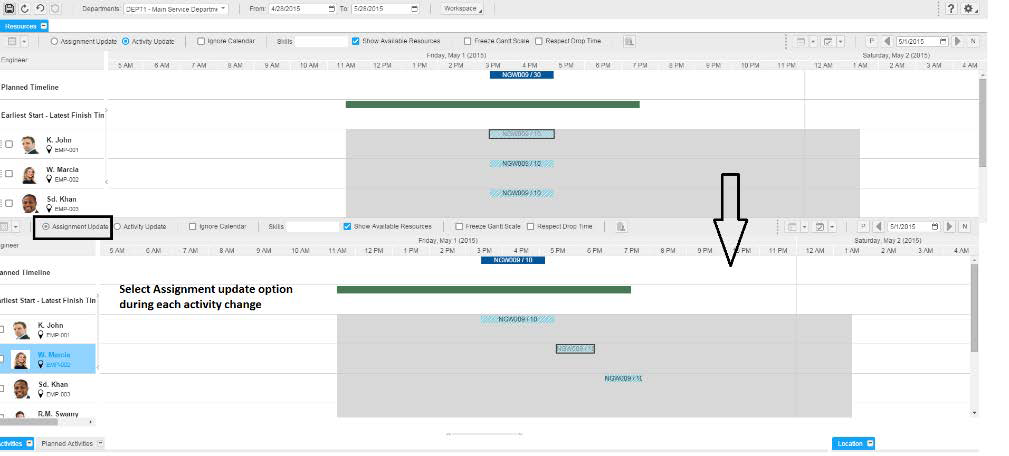
Atualização de atividade
Utilize essa opção a fim de planejar para todas as atribuições de uma atividade em uma determinada data. Por exemplo, a duração da atividade é de cinco horas, e a atividade tem três linhas de atribuição. É possível programar as três atribuições com a duração de sete horas. Quando o plano é salvo, a data inicial planejada e a data final planejada de todas as três atribuições são atualizadas no aplicativo. Além disso, os novos valores são aplicados à duração da atividade, à data inicial planejada e à data final planejada no aplicativo.
Após uma atualização de atividade ser concluída e o usuário alternar para uma atualização de atribuição ou vice-versa, todas as alterações são salvas, mesmo que a caixa de seleção Salvar automaticamente não esteja marcada na seção Configurações do usuário.
Várias exibições em um gráfico de Gantt
É possível selecionar várias opções para consultar os dados usando estes filtros:
-
Contexto da atividade selecionada: Todos os engenheiros atribuídos à atividade selecionada são exibidos no painel esquerdo do gráfico de Gantt. Somente a atividade selecionada e as atribuições relacionadas são exibidas no painel direito. Características como Cancelar atribuição, Recortar e Copiar são desativadas nessa exibição.
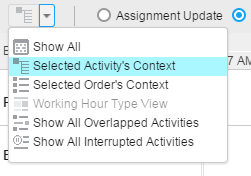
-
Contexto da ordem selecionada: Todos os engenheiros atribuídos a todas as atividades da ordem selecionada são exibidos no painel esquerdo do gráfico de Gantt. Somente a ordem selecionada e as atividades e atribuições relacionadas são exibidas no painel da seção. Características como Cancelar atribuição, Recortar e Copiar são desativadas nessa exibição.
-
Mostrar todas as atividades sobrepostas: Todas as atividades sobrepostas no período de tempo selecionado (em um dia, uma semana ou um mês) são exibidas no gráfico de Gantt. Para sair dessa visualização, selecione a opção Mostrar tudo.
-
Mostrar tudo: Por padrão, essa exibição é exibida. Nesta exibição, todos os engenheiros de serviço são exibidos. Quando os dados são atualizados ou uma atividade não atribuída é selecionada na grade, a exibição muda para a exibição padrão.
-
Visualização do WHT (tipo de hora de trabalho): Quando você seleciona a cor de exibição dos tipos de Hora de trabalho nas Configurações do usuário, o ícone de exibição do tipo de hora de trabalho é ativado. Clique no ícone de Hora de trabalho. Todos os engenheiros disponíveis para os tipos de hora de trabalho configurados são filtrados e exibidos. Essa opção ajuda a planejar o trabalho nos fins de semana, trabalho com novos produtos etc.
Opções do menu de contexto da barra de atividade
Clique com o botão direito na barra de atividade, no gráfico de Gantt, para abrir um menu de contexto com estas opções:
-
Desatribuir
Utilize essa opção para cancelar a atribuição de uma atividade atribuída. Também é possível cancelar a atribuição de várias atividades. Depois que as atribuições para uma atividade forem canceladas, elas serão removidas ou convertidas em atividades não atribuídas somente se a atividade pertencer ao departamento selecionado.
-
Recortar, copiar e colar
Quando você adiciona uma atividade ao gráfico de Gantt usando a opção de Recortar e colar, a data inicial planejada da atividade é considerada como a data inicial programada. Se a opção Cortar e colar (respeitar o momento de soltar) estiver selecionada, a data definida para a atividade será utilizada. O mesmo se aplica à data inicial planejada da atribuição da atividade.
Consulte Planejamento de várias atividades para a seção Atividades atribuídas.
-
Opções de drill back
Estas são as opções disponíveis:
- Ordem de serviço: Detalhar ordem de serviço, Detalhar linhas de ordem de serviço, Detalhar linhas de atividade de ordem de serviço e Detalhar atividade de ordem de serviço.
-
Ordem de trabalho: Detalhar ordem de trabalho, Detalhar linhas de ordem de trabalho, Detalhar linhas de atividade de ordem de trabalho e Detalhar os detalhes da atividade de ordem de trabalho.
Detalhar engenheiros de serviço e Detalhar opções de compromisso também estão disponíveis. Todas essas opções permitem acessar as sessões do LN. Para as sessões de drill back, como detalhes da ordem, linhas da ordem, detalhes da atividade e linhas da atividade, se os dados no LN forem modificados, as alterações serão atualizadas no console.
-
Atribuição do encarregado
O encarregado é um funcionário de serviço ao qual vários funcionários de serviço estão subordinados. Se uma atividade não atribuída for selecionada usando o recurso de arrastar e soltar e atribuída a um encarregado, a opção Atribuição do encarregado será ativada. Se essa opção for selecionada, serão criadas atribuições adicionais para cada um dos funcionários de serviço atribuídos ao encarregado.
Após a conclusão da ação Atribuir, o modo de exibição muda para o Contexto da atividade selecionada, e as atribuições recém-criadas são exibidas no gráfico de Gantt em uma única tela. Também é possível ativar a opção Atribuição do encarregado usando a opção Copiar/colar.
-
Mostrar rota
Quando você seleciona várias atividades do mesmo engenheiro, a opção Mostrar rota é ativada. Essa opção desenha uma rota no mapa, começando com a primeira atividade na sequência, até a última atividade. As coordenadas de GPS do local da atividade são consideradas ao desenhar a rota. A rota é baseada na Data inicial do plano de atribuição. -
Liberar
É possível definir o status de uma atividade Livre ou Planejada como "liberado" usando a opção Liberar.
Opções do menu de contexto do Gantt
Clique com o botão direito em uma área vazia do gráfico de Gantt para exibir o menu de contexto com estas opções:
-
Criar ou alterar hora trabalhada
Use essa opção para alterar o status das horas de trabalho de um engenheiro para Disponível ou Indisponível. -
Criar ordem de serviço
É possível gerar uma ordem de serviço no console usando a opção Criar ordem de serviço. Uma sessão do LN é iniciada a partir do console, no qual a data planejada é transferida do console. É necessário criar uma nova atividade. Por padrão, o engenheiro atual é atribuído a uma atividade. Para visualizar a nova ordem no gráfico de Gantt, clique em Salvar e sair (Ctrl + L) na seção do LN. -
Criar ordem de trabalho
É possível inserir uma ordem de trabalho no console usando a opção Criar ordem de trabalho. Uma sessão do LN é iniciada a partir do console, no qual a data planejada é transferida do console. É necessário criar uma nova atividade. Por padrão, o engenheiro atual é atribuído a uma atividade. Para visualizar a nova ordem no gráfico de Gantt, clique em Salvar e sair (Ctrl + L) na seção do LN. -
Sessões de drill back
As sessões de drill back, como Detalhar detalhes do funcionário, Detalhar habilidades por funcionário, Detalhar contabilidade de horas, Detalhar contabilidade horas gerais e Detalhar, são usadas para acessar o calendário do LN e permitem acessar as sessões do LN a partir do Console.